Abans d'aconseguir Chromecast, ho vaig veure tot al telèfon. Navegar a les aplicacions i seleccionar-les mitjançant un comandament a distància era massa feina. Chromecast combina la facilitat d'utilitzar el meu telèfon en una pantalla gran i, al meu entendre, l'observació no pot ser més convenient que això.
Tot i que l'experiència ha estat bastant fluida, no puc dir que no hagi tingut cap dificultat amb el dispositiu. El problema de 'sense so' m'ha passat almenys tres o quatre vegades durant els últims anys.
Vaig haver de dedicar una estona a la investigació cada vegada perquè la causa i la solució eren diferents gairebé cada vegada, i realment no ho vaig prendre nota. Així doncs, aquesta vegada he decidit anotar tot el que sé que et pot ajudar. El problema es pot solucionar amb força rapidesa.
La manera més senzilla de solucionar problemes de Chromecast sense so és comprovant si la connexió del dispositiu és forta. Altres mètodes inclouen comprovar l'alimentació i reiniciar l'aplicació Google Home per restaurar el so a Chromecast.
Comproveu la connexió de Chromecast.


El primer que heu de fer és comprovar la connexió de Chromecast. De vegades, deixem el dispositiu endollat durant tant de temps. Per tant, desconnecteu el vostre Chromecast, espereu uns minuts i torneu-lo a connectar.
Comproveu a quina xarxa Wi-Fi està connectat el vostre dispositiu i assegureu-vos que el senyal sigui fort. També hauríeu de provar de connectar el dispositiu a un port HDMI diferent del televisor. El so podria tornar a activar-se després d'això.
Si la vostra connexió Wi-Fi és lenta o tarda i no hi ha so com a resultat, podeu provar-ho emetent a Chromecast amb el vostre punt d'accés mòbil.
Assegureu-vos que el vostre Chromecast tingui prou potència
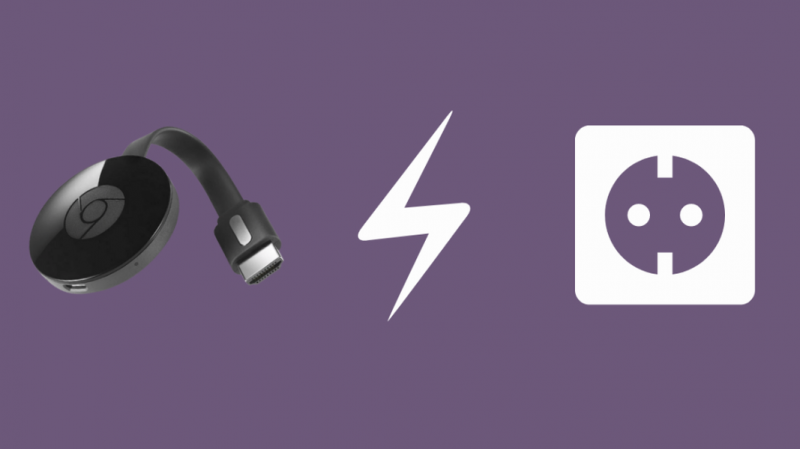
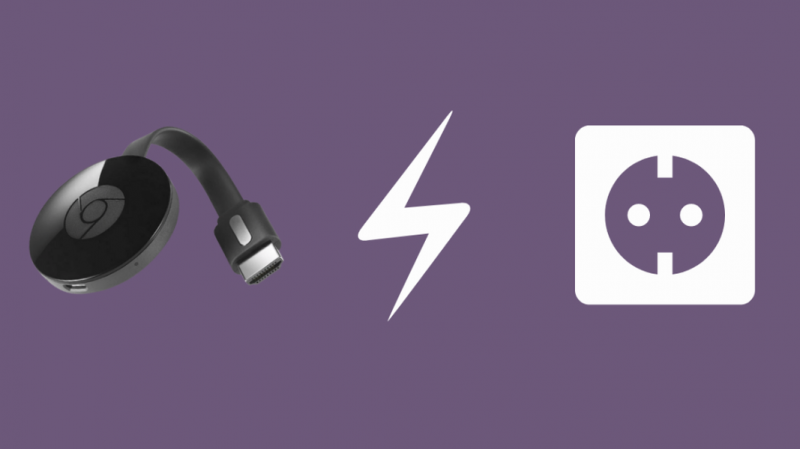
El següent pas és assegurar-se que el dispositiu té prou potència. El cable HDMI ha d'estar ben ajustat al port.
Heu de connectar el vostre Chromecast a una presa de corrent i no al televisor, tot i que sembla molt més convenient. Això serà un problema perquè el dispositiu s'haurà de reiniciar cada vegada que apagueu el televisor i provoqui una sortida d'energia inconsistent.
Aneu a la configuració del vostre televisor


En primer lloc, comproveu si els altaveus del vostre televisor estan 'activats' a la configuració i si la sortida d'àudio està configurada com a 'fixa'.
Si heu acabat amb això, traieu el comandament del televisor i comproveu si el volum està a la baixa. També podeu provar de restablir el televisor si aneu al menú de configuració. A més, navegueu per la configuració del vostre televisor per veure si hi ha alguna cosa apagada, especialment a la configuració d'àudio. Finalment, comproveu si tots els vostres dispositius connectats estan actius.
Reinicieu el dispositiu Chromecast amb l'aplicació Google Home
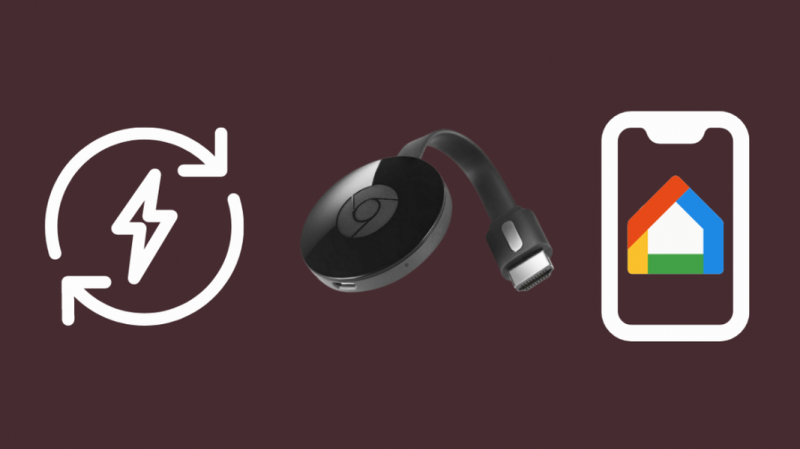
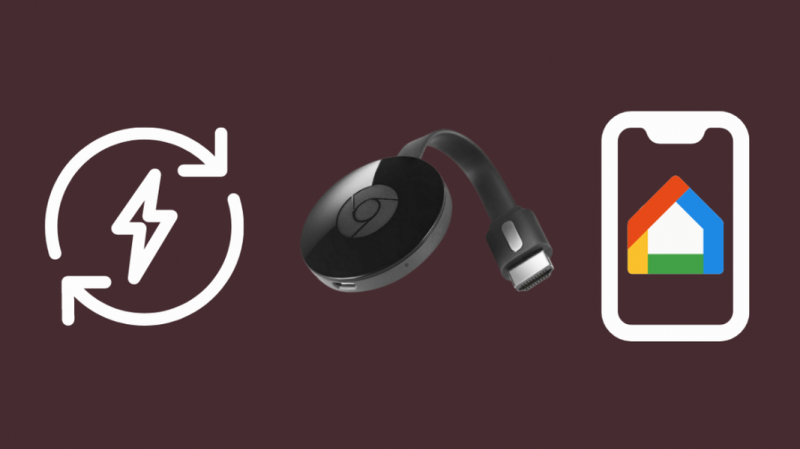
Com que ara sabeu que no hi ha res dolent amb la configuració del televisor o l'aplicació Google Home, proveu de reiniciar el dispositiu Chromecast. Afortunadament, això es pot fer molt fàcilment mitjançant l'aplicació Google Home.
Obriu l'aplicació Google Home i seleccioneu el dispositiu amb el qual no teniu cap problema de so. Ara feu clic a la icona Configuració i després toqueu els tres punts a la cantonada superior dreta. Veureu una opció per reiniciar el dispositiu.
Espereu uns minuts perquè el vostre dispositiu Chromecast es reiniciï i, probablement, el so es tornarà a activar.
Restableix el teu Chromecast
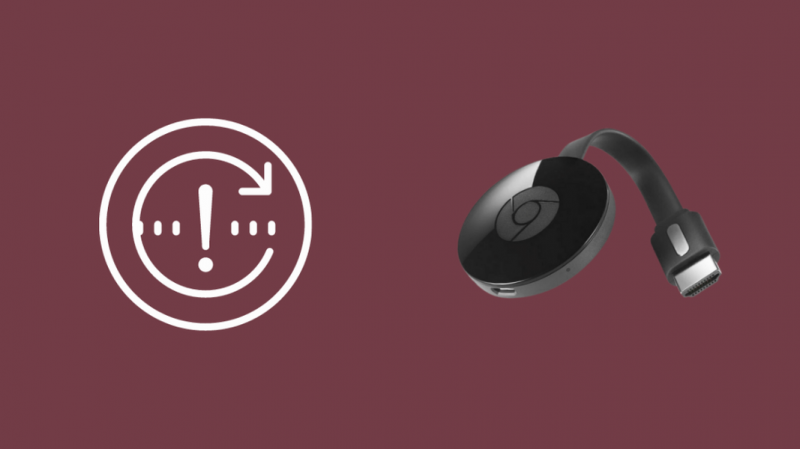
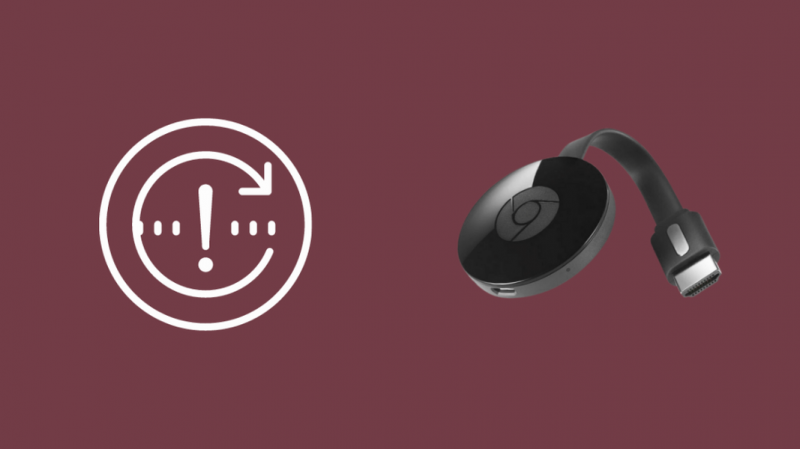
Podeu restablir el vostre dispositiu Chromecast mitjançant l'aplicació Google Home o fer servir el botó de restabliment.
Provem-ho primer a través de l'aplicació Google Home. Seleccioneu el vostre dispositiu i aneu a Configuració. Veureu tres punts a la cantonada superior dreta. Toqueu-lo per veure l'opció 'Restabliment de fàbrica'. Quan el dispositiu torni a engegar, el problema es resoldrà.
L'altra manera de restablir-lo és prement i mantenint premut el botó de la part posterior del Chromecast quan estigui connectat. Feu el mateix durant uns 25 segons o fins que el LED del dispositiu parpellegi en vermell i després en blanc. La televisió també es queda en blanc.
Després d'això, el dispositiu es reiniciarà i el so també es tornarà a activar.
Torna a reproduir el contingut multimèdia seleccionat
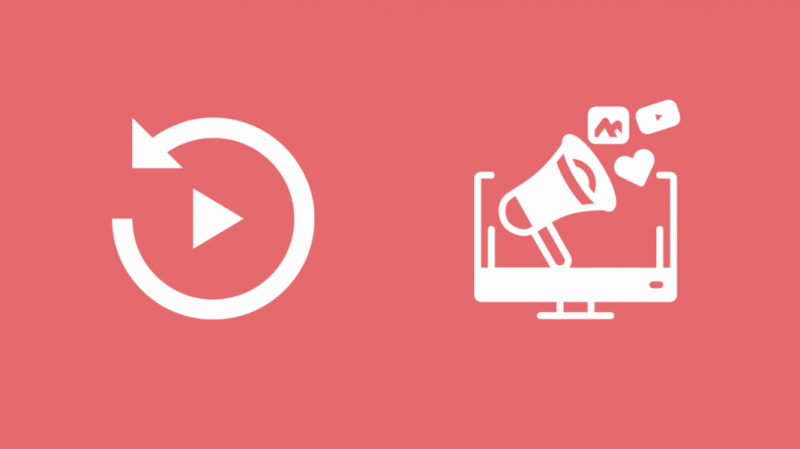
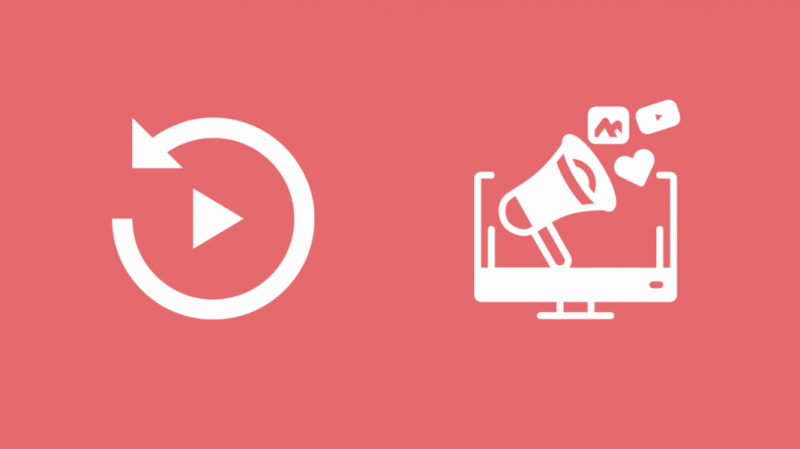
Prova de reiniciar el contingut multimèdia que estàveu reproduint. Assegura't d'anotar on t'has aturat i desconnectar Chromecast del televisor. Ara torneu a reproduir el suport seleccionat i comproveu si el problema de so encara persisteix.
Actualitzeu l'URL del lloc de reproducció en temps real
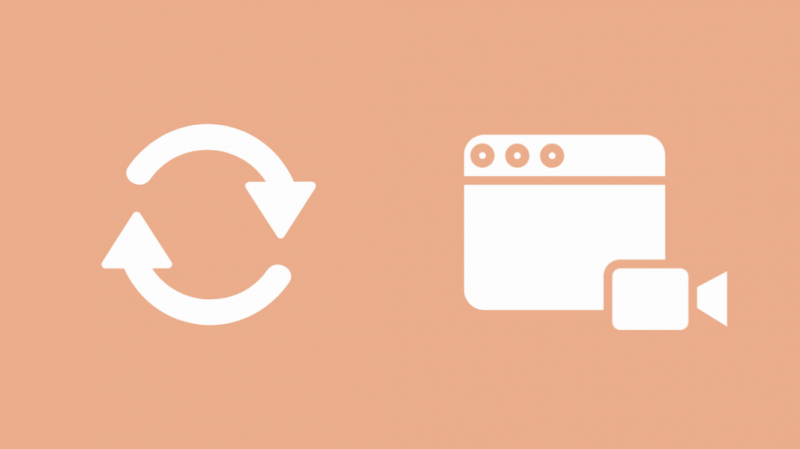
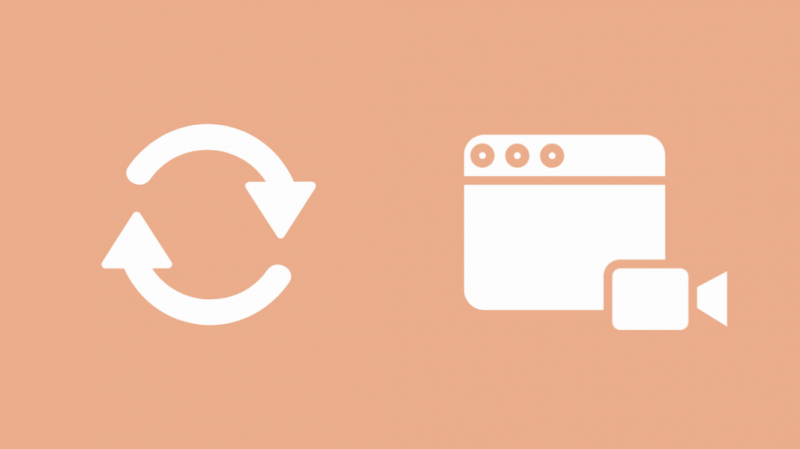
Si esteu reproduint contingut mitjançant un OTT o qualsevol altra plataforma i reinicieu els mitjans no va funcionar, actualitzeu el lloc per complet. A continuació, tanqueu el lloc de transmissió i comenceu des de zero. Un cop més, hauríeu d'escriure on heu aturat els mitjans perquè sigui més fàcil continuar mirant quan es torni a activar el so.
Ajusteu el retard del so mitjançant la configuració de Google Home
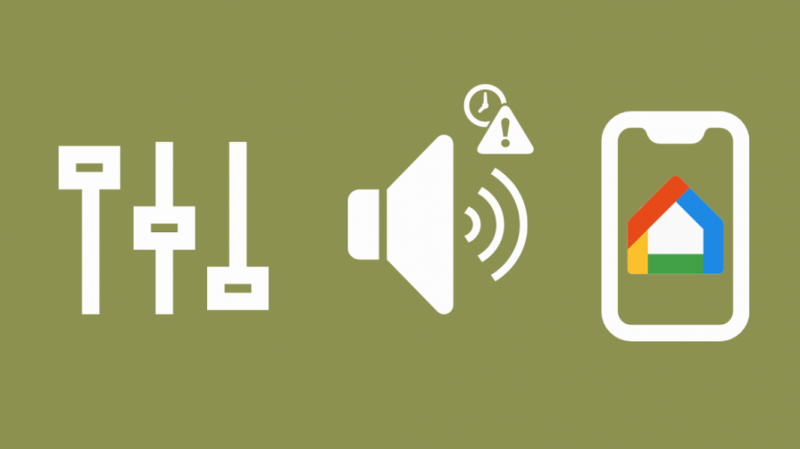
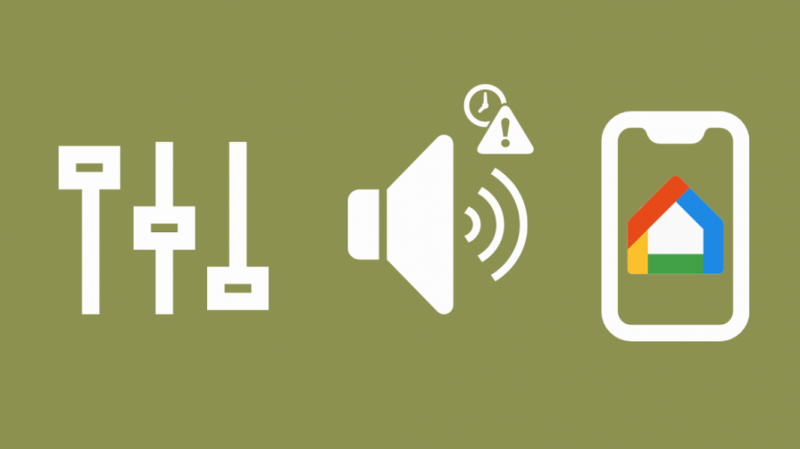
De la mateixa manera que s'activa la configuració de silenci al televisor, hauríeu de comprovar si tots els paràmetres de l'aplicació Home són correctes. Quan teniu un sistema d'altaveus avançat, heu d'assegurar-vos que l'àudio estigui sincronitzat. Aquest podria ser un motiu potencial perquè el so s'apaga.
Aneu al vostre dispositiu a l'aplicació Google Home i seleccioneu la configuració. Veureu 'Correcció del retard del grup'. Les instruccions es mostraran a l'aplicació. Heu d'utilitzar el control lliscant per esbrinar quin altaveu està causant problemes i moure'l cap amunt i cap avall fins que l'àudio es sincronitzi.
Passeu per la utilitat de resolució de problemes de Google
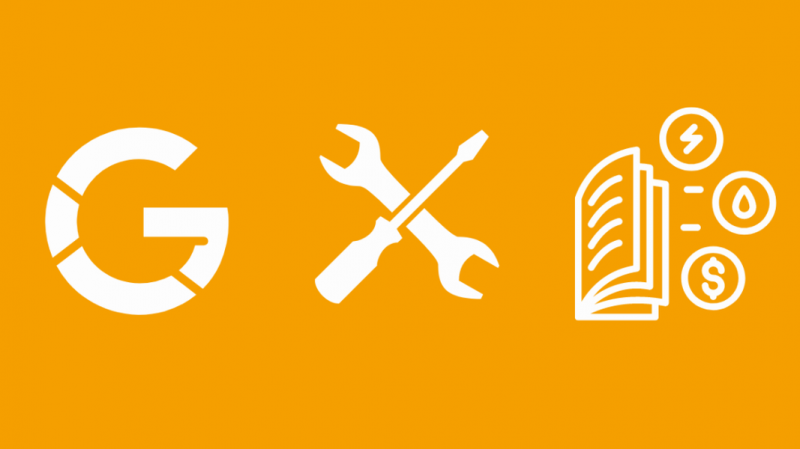
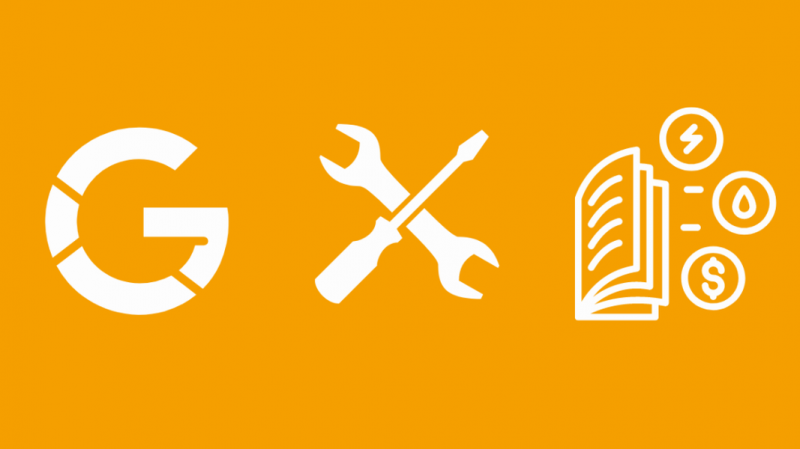
Utilitat de resolució de problemes de Google per a Chromecast us portarà a un procés pas a pas on podreu definir el problema exacte que s'ha produït.
Si no heu pogut trobar el problema exacte aquí, també podeu provar d'anar al centre d'ajuda i publicar-hi la vostra consulta. Un cop més, un altre usuari de Chromecast podria venir al teu rescat!
Resoldre problemes del dispositiu Chromecast Audio
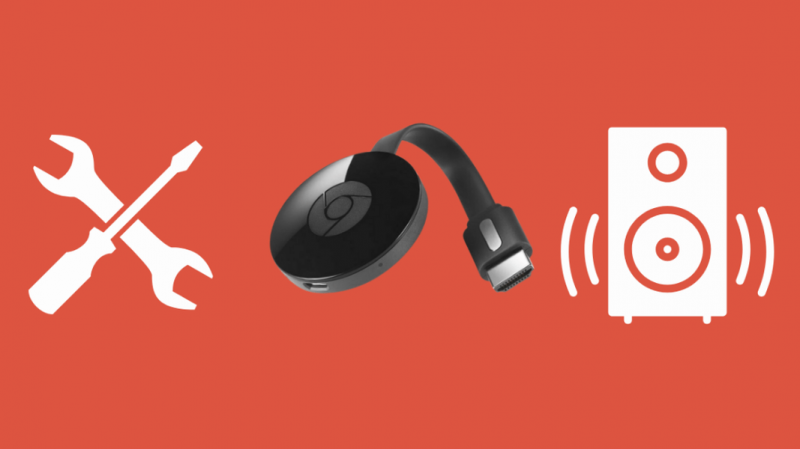
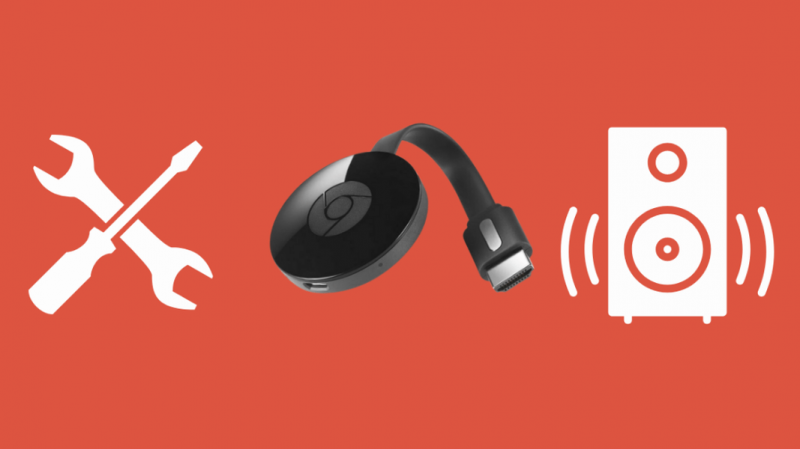
Per solucionar problemes del dispositiu Chromecast Audio, heu de tornar a l'aplicació Google Home. Seleccioneu 'Configuració d'àudio de Chromecast' i després aneu a la secció de sons. Activeu la configuració anomenada 'Rang dinàmic complet'.
Aquesta configuració us oferirà una millor qualitat si teniu un dispositiu d'àudio de gamma alta. En cas contrari, podria provocar distorsió o nivells d'àudio desiguals. Per descomptat, si no millora la qualitat de l'àudio ni recupera el so, sempre podeu tornar enrere i desactivar-lo. No hi ha cap mal provar-ho.
Pensaments finals sobre com arreglar el vostre Chromecast sense so
Després de la No s'ha pogut comunicar amb el missatge de Chromecast a l'inici , el problema sense so és, amb diferència, el problema més persistent que he trobat amb el meu dispositiu Chromecast, però també es pot solucionar molt. Espero que aquesta guia us hagi ajudat a solucionar el problema ràpidament.
El millor seria provar d'utilitzar Chromecast amb diferents dispositius i llocs diferents per identificar l'origen del problema. Per exemple, si utilitzeu altaveus Bluetooth, hi ha possibilitats que la connexió s'hagi perdut durant un temps. D'altra banda, si el problema només afecta a un lloc determinat, podreu solucionar el problema al vostre propi navegador.
Tingueu en compte que comproveu si els dispositius de sortida d'àudio que heu connectat al vostre televisor funcionen bé. Prova de reproduir contingut multimèdia en aquests dispositius des del teu telèfon. Si hi ha algun problema amb els vostres dispositius d'àudio, solucioneu-los en conseqüència i haureu de recuperar el so.
També us pot agradar llegint:
- Chromecast funciona sense Internet?
- Apple TV sense so: com solucionar-ho en qüestió de segons
- Espera mentre em connecto a la Wi-Fi [Google Home]: com solucionar-ho
- Xfinity Home funciona amb Google Home? Com connectar-se
- Roku No Sound: com solucionar problemes en qüestió de segons [2021]
Preguntes freqüents
Com connecto el meu Chromecast a la meva Wi-Fi?
Primer, connecteu Chromecast i visiteu chromecast.com/setup. A continuació, connecteu Chromecast a la vostra xarxa Wi-Fi segons les instruccions que es donen.
Com torno a enllaçar el meu Chromecast?
Després de desenllaçar el dispositiu del compte de Google, torneu a anar a l'aplicació Google Home i toqueu Dispositius. A continuació, seleccioneu Chromecast i aneu a 'Configuració'. Podeu seguir les instruccions des d'allà per enllaçar el vostre Chromecast.
Com reinicio Chromecast?
Assegureu-vos que Chromecast i el vostre dispositiu mòbil estiguin connectats a la mateixa xarxa. A continuació, aneu a la vostra aplicació Google Home i seleccioneu el vostre dispositiu Chromecast. Ara toqueu reiniciar.
Com puc controlar Chromecast?
Podeu controlar el vostre Chromecast mitjançant l'aplicació Google Home. Si teniu un Google Home o Google Home Mini, també podeu utilitzar l'Assistent de Google per controlar-lo.
